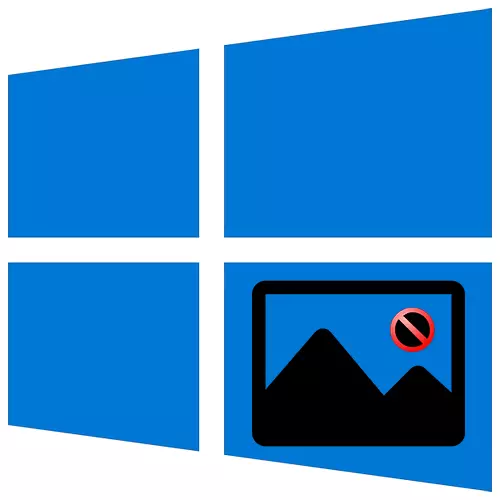
Windows 10, rīku komplekts ir iebūvēts, lai izpildītu lietotāja funkcijas. Tas ietver fotoattēlu skatīšanu, bet atbilstošā lietojumprogramma nav perfekta un jebkurā laikā var pārtraukt darbu. Šodien mēs pateiksim, kā atrisināt šo problēmu.
Pareizi kļūdas, atverot fotoattēlus operētājsistēmā Windows 10
Problēmas ar programmu "Fotogrāfijas" programma Windows 10 parasti parādās pēc sistēmas atjaunināšanas, tāpēc nākamo atjauninājumu var labot. Ja jūs nevēlaties gaidīt un izlemt, lai atrisinātu nepareizu darbību pats, mēs piedāvājam izmantot turpmāk aprakstītās metodes.1. metode: Atjaunot lietojumprogrammas iestatījumus
Visām iegultajām lietojumprogrammām ir funkcija atiestatīšanas funkcija. Tas noved pie pārinstalēšanas programmatūras, kuras laikā tiek izdzēsti visi lietotāja dati un tiek atgriezti standarta parametri. Kopā ar to darbības traucējumi var izzust, tāpēc, pirmkārt, veicam šādas darbības:
- Mēs nospiežam Win + X (vai ar peles labo pogu noklikšķiniet uz ikonas Start) un izvēlieties sadaļu "Application un iespējas".
- Sarakstā mēs atrodam programmu "Fotoattēlu", noklikšķiniet uz tā un atveriet "Papildu parametrus".
- Nākamajā logā noklikšķiniet uz "Reset".
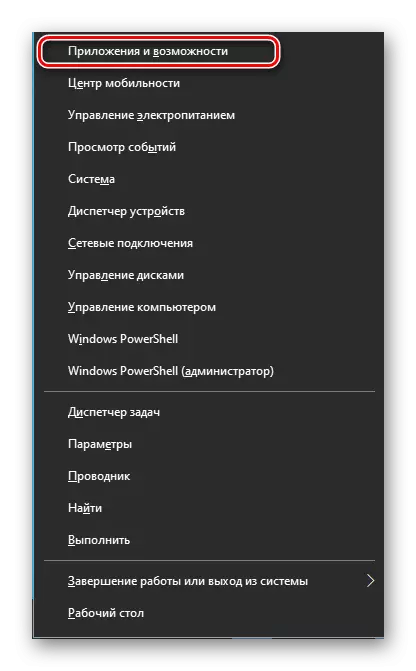
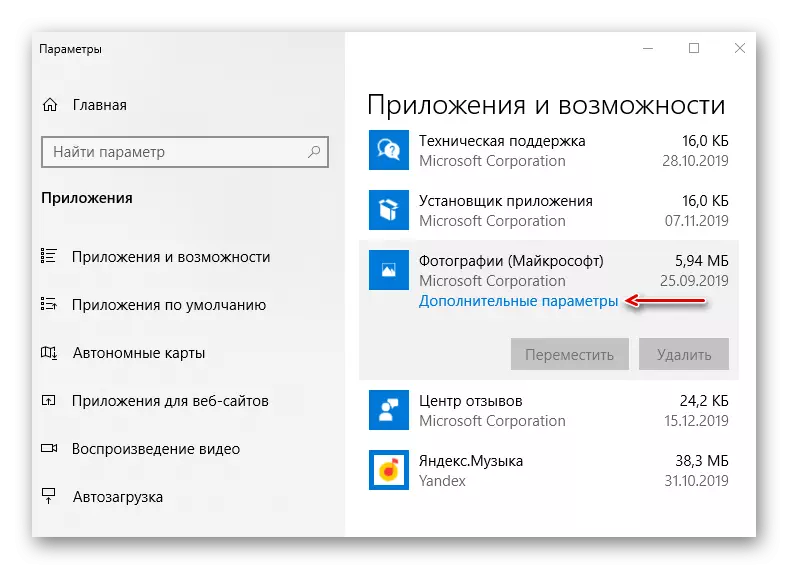
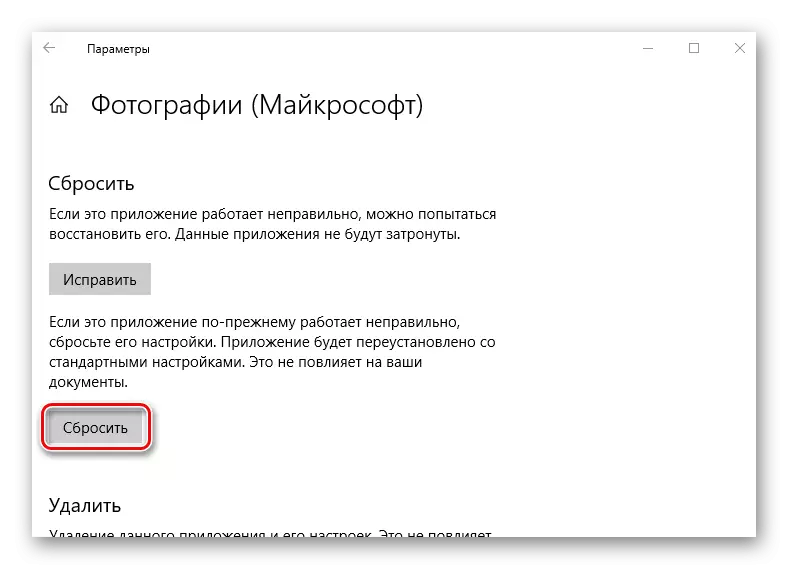
Aizveriet logu "parametrus" un vispirms sākt līdzekļus, lai apskatītu attēlus. Ja tas darbojas, mēs cenšamies atvērt fotogrāfijas ar to.
2. metode: pieteikuma atkārtota reģistrācija
Ja programmas pārinstalēšana nepalīdzēja, jūs varat to reģistrēt sistēmā, izmantojot PowerShell Shell un atbilstošo komandu.
- Mēs nospiežam Win + X un uzsākiet bruģidhell ar priviliģētiem rms vai izmantojiet šos nolūkos, lai meklētu.
- Ievadiet kodu:
Get-Appxpackage * Fotogrāfijas * | Foreach {add-appxpackage -disabledevelelopmentmode -register "$ ($ _. Installlocation) \ appxmanifest.xml"}
Pēc tam noklikšķiniet uz "Enter" un pagaidiet, lai pabeigtu procesu.
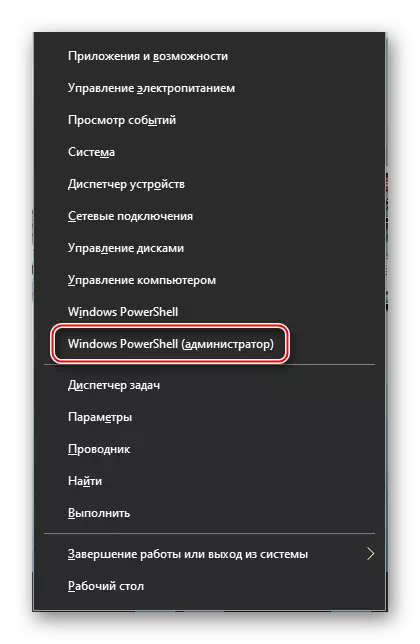
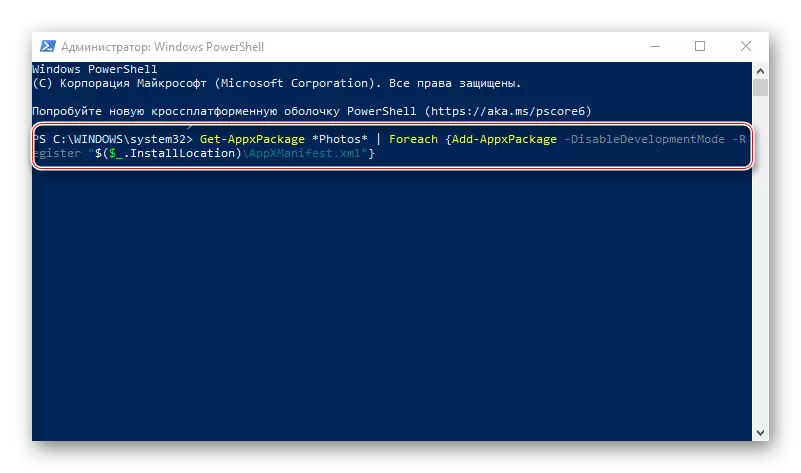
Aizveriet PowerShell, pārstartējiet datoru un pārbaudiet, vai pārreģistrācija palīdzēja noteikt lietojumprogrammu "Fotogrāfijas".
3. metode: piekļūt Windows Apps mapei
Visas programmas, kas instalētas no Microsoft Store, ir noklusējuma WindowsApps sistēmas mapē. Papildus tam, ka direktorija ir paslēpta, nav iespējams to iekļūt parastajā veidā. Piekļuves nodrošināšana var labot problēmu ar fotoattēlu atvēršanu.
- Atveriet sistēmas disku, tad cilne View, dodieties uz sadaļu "Rādīt vai paslēpt" un atzīmējiet "slēptās elementus" vienumu.
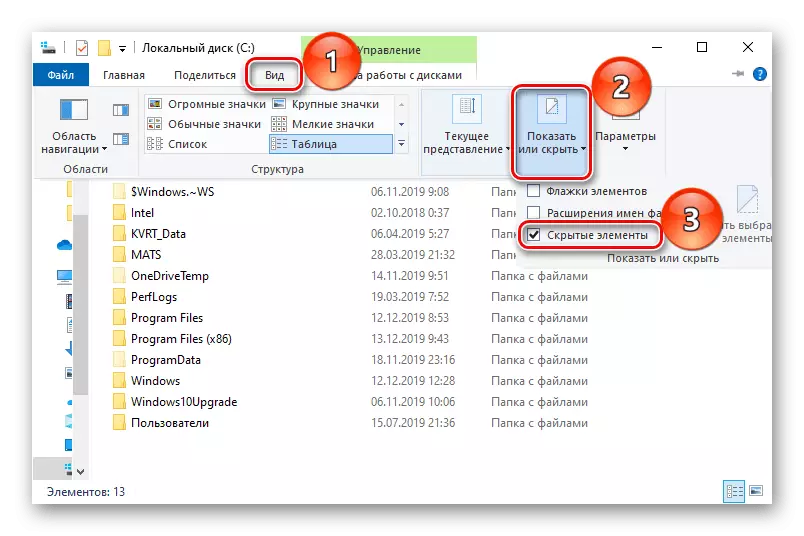
Lai pabeigtu procesu, sistēma prasīs kādu laiku. Pēc tam aizveriet visus logus un atveriet mapi WindowsApps. Viņa atkal paziņo par atļauju neesamību, bet šoreiz nospiežot pogu "Turpināt", nodrošinās piekļuvi. Pēc tam mēs cenšamies atvērt fotoattēlus. Ja problēmas ar attēla apskati paliek, mēģiniet iziet no Microsoft un piesakieties vietējā kontā.
Skatiet arī: Kā izveidot vietējo kontu Windows 10
4. metode: pārbaudiet sistēmas failus
Nākamais solis ir izmantot atkopšanas utilītprogrammas, kas iebūvēts sistēmā Windows 10. Viņi skenē Secure operētājsistēmas failus, labojiet modificētos un bojātos, un tos elementus, kurus nevar atjaunot, aizstāj ar oriģinālajām versijām.
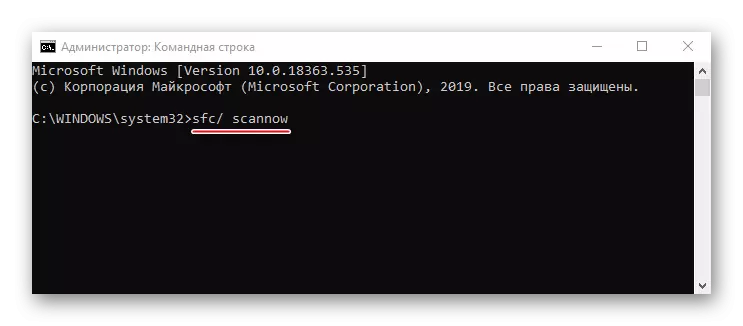
Lasīt vairāk: Pārbaudiet sistēmas failu integritāti sistēmā Windows 10
5. metode: Windows 10 atjaunošana
Ārkārtējos gadījumos jūs varat domāt par sistēmas atgūšanas punktiem. Šis parametrs ļauj jums atgriezt logus valstij, ka viņa bija noteiktā brīdī agrāk. Lietotāja dati neietekmē, bet draiveri, atjauninājumi un lietojumprogrammas, kas uzstādītas pēc atveseļošanās punkta izveides tiks dzēsti. Šī metode ir lietderīga, ja problēmas nesen parādījās, un tas ir iespējams tikai tad, ja atgūšanas punkti tika izveidoti pirms tam.
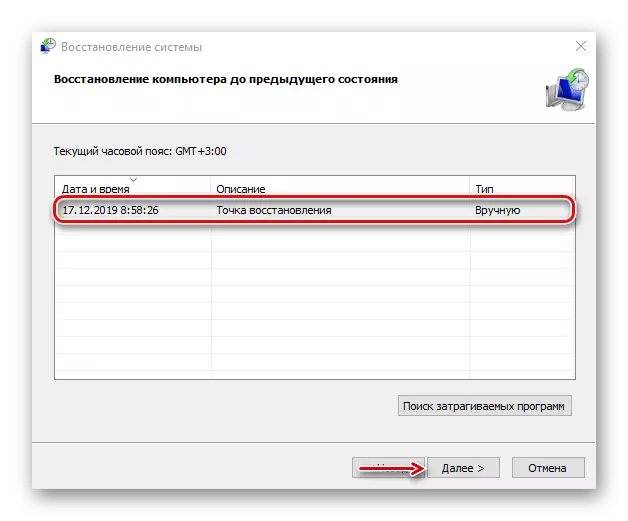
Lasīt vairāk:
Atcelšana uz atveseļošanas punktu Windows 10
Kā izveidot atkopšanas punktu Windows 10
Ja jūs vēl neesat atrisinājis problēmu, un atgūšanas punkti nekad nav darījuši, domāt par trešo pušu programmām, kas papildus attēlu apskatei var piedāvāt daudz plašāku funkcionalitāti.

Lasīt vairāk: Photo skatīšanas programmas
Fotogrāfiju atvēršanas laikā mēs piedāvājam Jums vairākas problēmu novēršanas metodes Windows 10. Mēs ceram, ka viena no tām vai vairākiem no tiem izmantos pozitīvu rezultātu.
